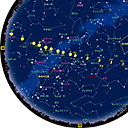6.0e アップデータ以降をインストールしたらニコンの NEF ファイルを開けなくなった
6.0e アップデータ以降をインストールしたところ、ニコンの NEF ファイルを開こうとすると「外部ライブラリを読み込めません。」というエラーが出て開けなくなりました。
また、「NEF 読み込み設定」ダイアログの[機種名:]や[露出時間:]が空白になってしまいます。
これは、お使いの Windows に「Microsoft Visual C++ 2005 Service Pack 1 再頒布可能パッケージ ATL のセキュリティ更新プログラム」がインストールされていない場合に起こります。
ステライメージ 6.0e 以降では、ニコンの NEF ファイルの読み込みを行う際にマイクロソフトの「Microsoft Visual C++ 2005 Service Pack 1 再頒布可能パッケージ ATL のセキュリティ更新プログラム」が別途必要となりました。
以下のウェブページからダウンロードの上、インストールを行ってください。
上記、マイクロソフト社のページから「vcredist_x86.exe」の右側にあるダウンロードボタンを押してダウンロードしてください(64bit版OSでもこちらのファイルをダウンロードください)。
〈「vcredist_x86.exe」のインストールエラーについて〉
上記プログラムをダウンロードしインストールを開始しようとする際、下記のようなエラーメッセージが出ることがあります。
Command line option syntax error. Type Command /? for Help
このエラーは、ファイルの展開時に使用する一時フォルダの名前に2バイト文字(日本語等)が入っている場合に起こるものです。(Windows のログオン名が「yamada」でなく「山田」など日本語の場合にこのようになります。)
このエラーを回避するには、以下の手順でファイルの一時保存先を一旦変更します。
-
「システムのプロパティ」の「詳細設定」タブを開く。(詳細手順は以下)
XP:「マイコンピュータ」を右クリック→「プロパティ」→「システムのプロパティ」→「詳細設定」タブを開きます。
Vista/7:「コンピュータ(ー)」を右クリック→「プロパティ」→「システム」パネル→左メニューから「システムの詳細設定」を選択し、「システムのプロパティ」の「詳細設定」タブを開きます。
-
ダイアログ下方の「環境変数(N)」ボタンを押す。

-
表示された「環境変数」ダイアログの上部、「xxx のユーザー環境変数」の「TMP」(「TEMP」と間違えないよう注意します)を選んで[編集]を押し、「変数値(V)」の
%USERPROFILE%\AppData\Local\Temp
を半角英字で
C:\Tmp00
に変更して[OK]を押します。

-
「環境変数」ダイアログの[OK]を押します。
-
この状態で[マイコンピュータ]/[コンピュータ(ー)]から「ローカルディスク(C:)」を開き、ここにTmp00という名前のフォルダを新たに作ります。

「C:\」の中に既に「Tmp00」というフォルダが存在する場合には、任意の別の名前を設定し、3.で入力する文字列および7.で削除するフォルダもそれに準じて読み替えてください。
-
ここまでできたら、もう一度vcredist_x86.exeを実行して、エラーが出ずにインストールが完了するかどうかお試しください。
-
無事にインストールできたら、5.で作った「Tmp00」フォルダを削除します。
-
続いて、1.の「システムのプロパティ」をもう一度開き、「TMP」環境変数を元の
%USERPROFILE%\AppData\Local\Temp
に戻して[OK]を押します。